Cum să afișați calendarul de evenimente Facebook pe site-ul dvs. WordPress
Publicat: 2024-03-01Căutați modalități simple de a afișa un calendar de evenimente Facebook pe site-ul dvs. web?
Afișarea calendarului de evenimente al paginii dvs. de Facebook pe site-ul dvs. WordPress este o modalitate excelentă de a informa vizitatorii despre date importante, cum ar fi lansările de produse sau promoțiile viitoare.
Dar, încorporarea unui calendar de evenimente Facebook pe site-ul tău web poate fi complicată.
În acest articol, vă arătăm cum să afișați un calendar de evenimente Facebook în WordPress, pas cu pas, folosind următoarele metode:
- Afișează evenimente cu widget-ul pentru pluginul paginii Facebook
- Încorporați evenimente Facebook cu un plugin WordPress
Pentru a începe, să vorbim despre de ce este important să încorporați un calendar de evenimente Facebook pe site-ul dvs. web.
Sau, faceți clic aici pentru a trece la cel mai simplu mod de a adăuga o pagină de evenimente Facebook pe site-ul dvs. WordPress.
De ce să încorporați evenimente Facebook pe site-ul dvs.?
Cel mai mare motiv pentru a încorpora evenimentele Facebook pe site-ul tău web este să le spui vizitatorilor site-ului despre evenimentele viitoare, astfel încât să se poată alătura.
De fapt, iată câteva alte motive excelente pentru a încorpora evenimentele Facebook pe site-ul tău web.
- Puteți determina vizitatorii site-ului dvs. să vă urmărească pagina de Facebook arătându-le evenimente interesante.
- Adăugarea de conținut Facebook relevant pe site-ul dvs. le arată vizitatorilor că vă implicați activ în comunitatea dvs.
- Afișarea evenimentelor Facebook pe WordPress menține oamenii pe site-ul tău mai mult timp, ceea ce este mai bine pentru SEO-ul site-ului tău.
- Puteți crește implicarea în pagina Facebook și vă puteți ajuta conținutul să apară mai sus în fluxul de știri, sporind gradul de conștientizare și sporind traficul către pagina dvs.
Afișați evenimente cu widgetul pentru pluginul paginii Facebook
Prima metodă utilizează instrumentul oficial pentru dezvoltatori Facebook pentru a încorpora aspecte ale paginii dvs. de Facebook pe site-ul dvs. web.
Dezavantajul este că această metodă implică copierea și lipirea fragmentelor de cod în WordPress. În plus, nu aveți o echipă de asistență dedicată care să vă ajute.
Dacă nu doriți să vă ocupați de codificare, încercați doar celelalte tehnici din acest articol.
Pasul 1: Utilizați Instrumentul de generare a codului de plugin pentru pagina Facebook
Primul pas în adăugarea unui widget de calendar de evenimente Facebook pe site-ul dvs. este să vizitați instrumentul de generare de coduri pentru pluginuri de pagină aici.
Apoi, introduceți adresa URL a paginii dvs. de Facebook și, în câmpul File , ștergeți „cronologia” și introduceți „evenimente”, așa cum puteți vedea mai jos:
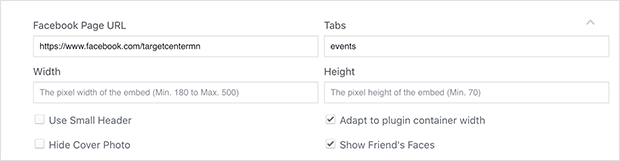
O previzualizare a evenimentelor paginii dvs. apare în caseta de mai jos pentru a vă oferi o idee despre cum va arăta live pe site-ul dvs. web.
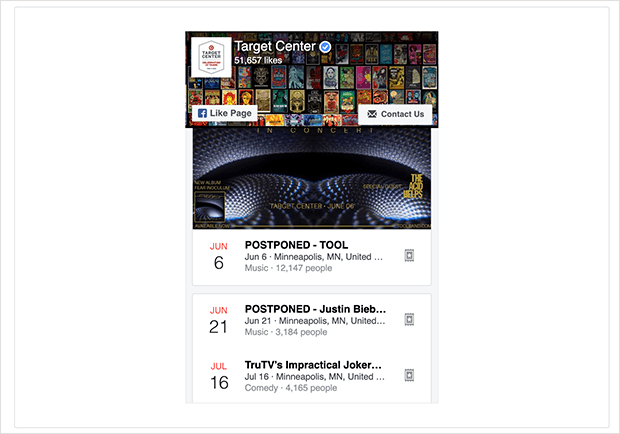
După ce ați introdus detaliile paginii dvs., faceți clic pe butonul Obține cod .
Pasul 2: Generați codul evenimentului Facebook
În partea de sus a casetei de cod, puteți alege JavaScript sau iFrame.
Pentru acest exemplu, selectați opțiunea iFrame și copiați tot codul din casetă.
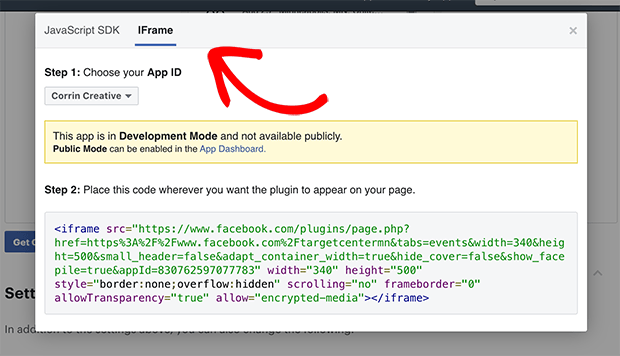
Poate doriți să lipiți codul într-un fișier text gol sau într-un bloc de note de pe computer, astfel încât să nu-l pierdeți.
Pasul 3: Lipiți codul evenimentului Facebook pe site-ul dvs. web
Următorul pas este să încorporați codul evenimentului Facebook pe site-ul dvs. web.
În WordPress, mergeți la zona dvs. de administrare și decideți unde doriți să afișați calendarul de evenimente Facebook.
Vom adăuga calendarul nostru la un widget din bara laterală a site-ului nostru pentru acest tutorial.
Pentru a începe, accesați meniul Aspect » Widgeturi din zona dvs. de administrare WordPress.
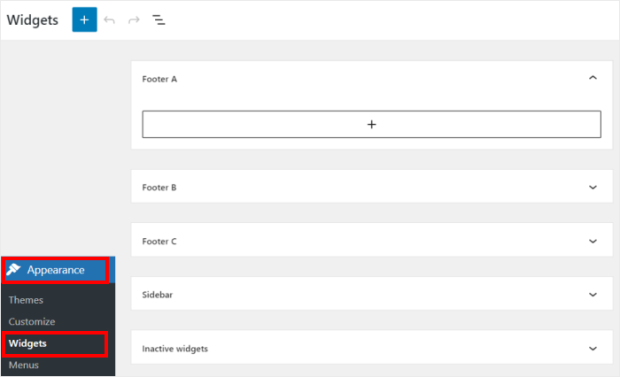
Apoi, puteți alege între Bara laterală sau Subsol pentru noul dvs. calendar de evenimente WordPress.
Vom merge cu bara laterală pentru acest tutorial.
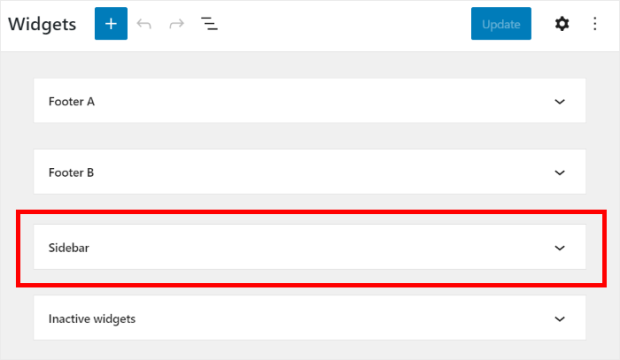
După aceea, faceți clic pe pictograma plus (+) pentru a adăuga un nou widget pe site-ul dvs. web.
Apoi, selectați widgetul HTML personalizat din opțiuni.
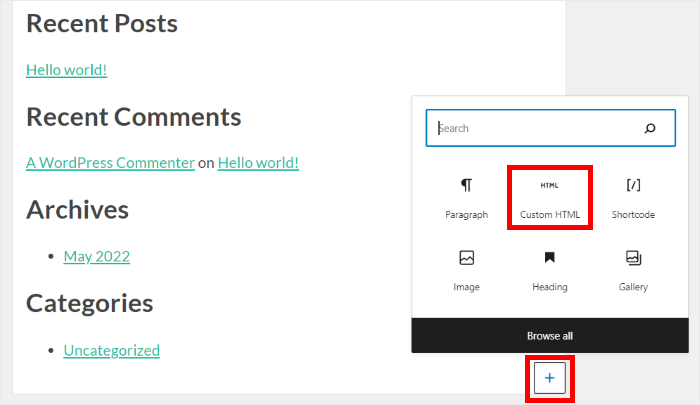
În cele din urmă, inserați codul iFrame de mai devreme în noul widget.
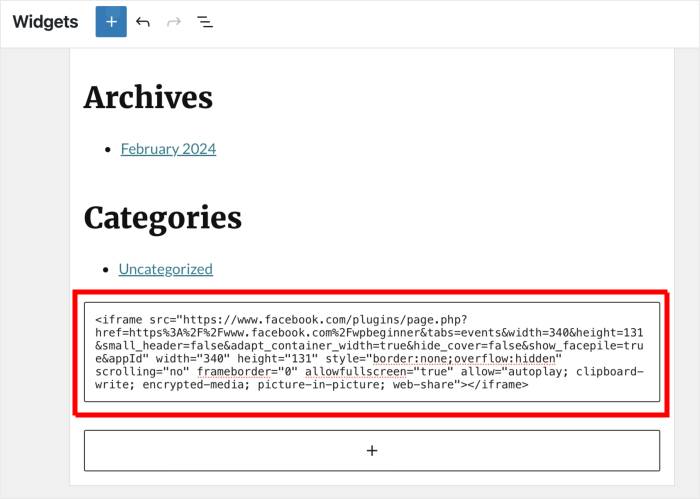
Veți vedea evenimentele dvs. de Facebook afișate în bara laterală când navigați la site-ul dvs. principal.
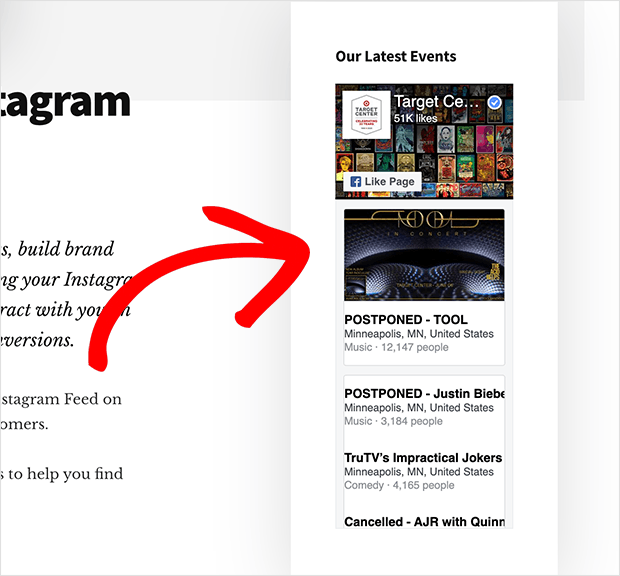
În exemplul nostru, am schimbat lățimea codului iFrame în pluginul paginii Facebook, astfel încât widgetul să se potrivească mai bine barei noastre laterale.
Afișează evenimente Facebook cu un plugin WordPress [Cel mai bun mod]
Pentru următoarea metodă, vom folosi un plugin de feed Facebook pentru a afișa evenimente Facebook pe un site web.
În acest fel, puteți lăsa pluginul să preia automat evenimentele și să le adauge pe site-ul dvs. într-un feed frumos - nu este nevoie să angajați un dezvoltator Facebook sau să vă ocupați de codificare!
Și opțiunea de pariu pe care o poți folosi este pluginul Facebook Feed Pro.
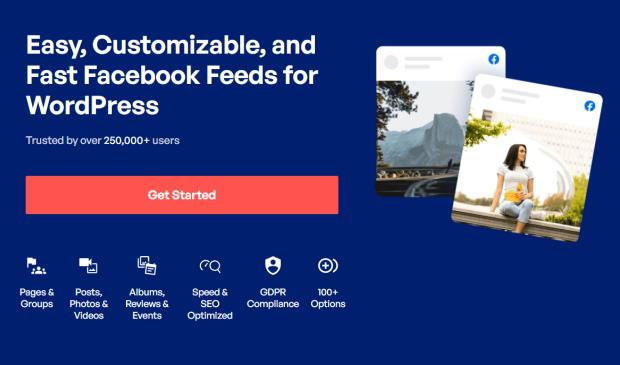
Fiind cel mai bun plugin de feed Facebook pentru WordPress , vă poate ajuta să integrați fără probleme conținutul dvs. Facebook cu WordPress în doar câteva minute.
Pe lângă afișarea evenimentelor Facebook pe site-ul dvs., acest plugin WordPress pentru feed Facebook are următoarele caracteristici:
- Afișați mai multe tipuri de fluxuri Facebook pe site-ul dvs., inclusiv postări Facebook, fotografii, fluxuri video și multe altele.
- Controlați informațiile afișate în fluxurile dvs., cum ar fi anteturi, date, descrieri și multe altele.
- Gestionați și afișați cu ușurință mai multe fluxuri de conturi Facebook pe un singur site web.
- Personalizați complet aspectul feedului dvs. cu șabloane de aspect precum glisorul Facebook și opțiunile de stil pentru a se potrivi cu brandingul site-ului dvs.
- Acceptă o mulțime de tipuri de fluxuri, astfel încât să puteți crea un flux de album, flux video, flux de grup Facebook și multe altele.
- Afișați-vă fluxurile frumos pe dispozitivele mobile, cu un design prietenos cu dispozitivele mobile
- Afișați recenzii Facebook pe site-ul dvs. pentru a stabili dovezi sociale și pentru a crește vânzările pentru afacerea dvs.
- Și mult mai mult!
Și mai bine, puteți face toate astea fără a fi nevoie să scrieți o singură linie de cod , ceea ce face foarte ușor să înceapă pentru începători.
Iată tutorialul nostru video care vă va arăta cel mai simplu mod în care vă puteți încorpora evenimentele Facebook în WordPress.
În schimb, doriți un ghid text? Vom parcurge ghidul pas cu pas despre încorporarea evenimentelor Facebook de mai jos!
Pasul 1: Descărcați și instalați Facebook Feed Pro
Obțineți copia Facebook Feed Pro și apoi instalați și activați pluginul pentru a începe.
Dacă aveți nevoie de ajutor cu asta, priviți ghidul nostru pas cu pas despre cum să instalați un plugin WordPress.
Pasul 2: Creați-vă calendarul de evenimente Facebook
După ce ați instalat și activat pluginul pe site-ul dvs., accesați meniul Facebook Feed » All Feeds din tabloul de bord .
Pentru a începe să vă creați calendarul de evenimente Facebook, faceți clic pe Adăugare nou .
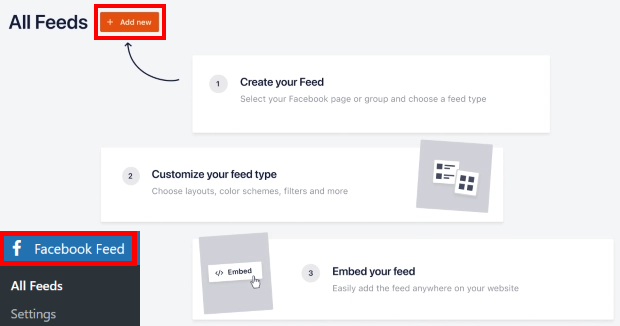
După aceea, puteți vedea că aici sunt disponibile 9 tipuri diferite de fluxuri, inclusiv un flux cronologic, un flux de fotografii, un flux de videoclipuri, un flux de evenimente, un flux de grup Facebook, un feed de recenzii și multe altele.
Doar selectați Evenimente dintr-o listă de opțiuni și apoi faceți clic pe butonul Următorul pentru a continua.
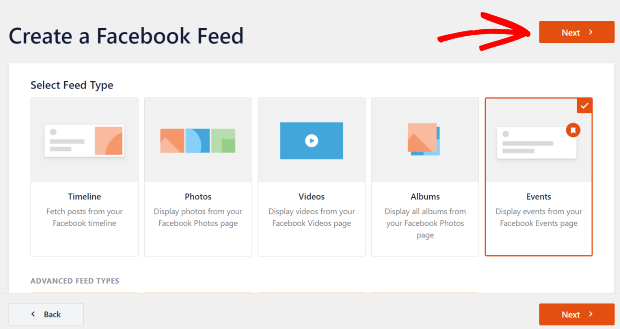
Pasul 3: Conectați-vă la pagina sau grupul dvs. de Facebook
După ce ți-ai creat feedul, poți alege sursa evenimentelor tale. Poate fi o pagină de Facebook sau un grup în care ți-ai planificat evenimentele.
Pentru a face acest lucru, faceți clic pe butonul Adăugați nou .
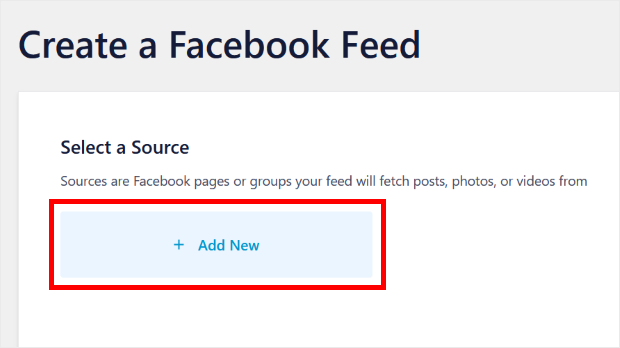
Acum puteți vedea o nouă fereastră pop-up în care va trebui să adăugați ID-ul paginii Facebook și Tokenul de acces la eveniment .
Vă vom arăta mai jos cum să le obțineți pe toate cele 3.
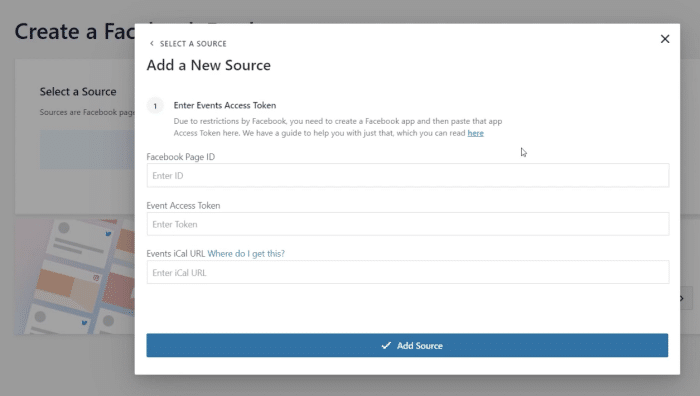
Pentru a obține pagina, deschideți pagina de Facebook și apoi faceți clic pe fila Despre din partea de sus.
După aceea, faceți clic pe opțiunea Transparența paginii și puteți găsi ID-ul paginii în partea dreaptă.
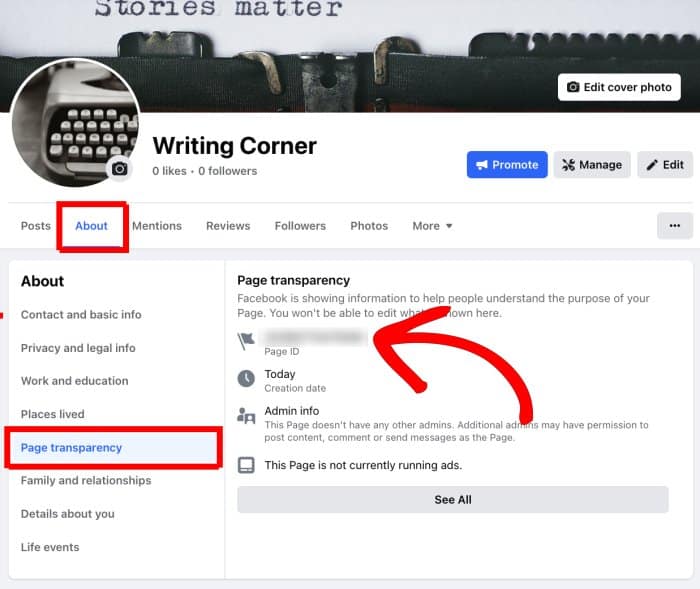
Acum că aveți ID-ul paginii, nu uitați să îl salvați într-un loc sigur înainte de a continua.
Următorul pas este să obțineți jetonul dvs. de acces la evenimente .
În cazul în care nu aveți încă unul, consultați ghidul nostru pas cu pas despre cum să creați un token de acces Facebook Events.
Pentru a obține adresa URL iCal, deschideți pagina de pornire Facebook și asigurați-vă că v-ați conectat ca pagină de Facebook.
Apoi, faceți clic pe opțiunea Evenimente din stânga pentru a continua.
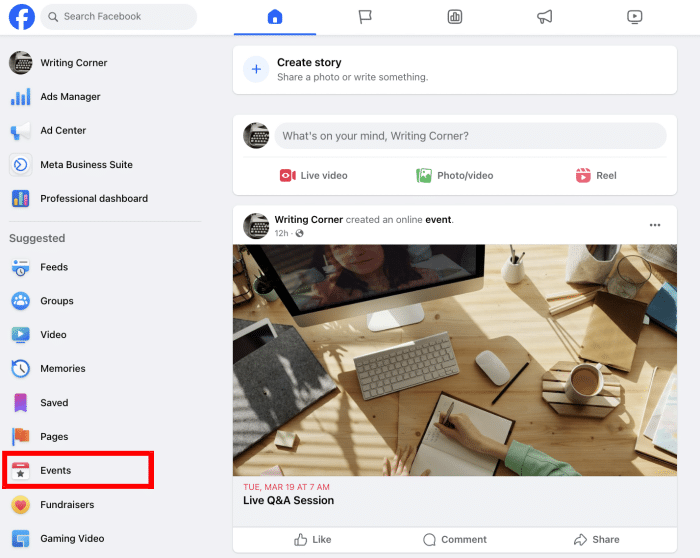
Acum, faceți clic pe opțiunea Evenimentele dvs. din stânga pentru a afișa evenimentele active pe care le-ați planificat.
Tot ce trebuie să faceți acum este să copiați adresa URL a butonului Adăugați la calendar din dreapta sus.
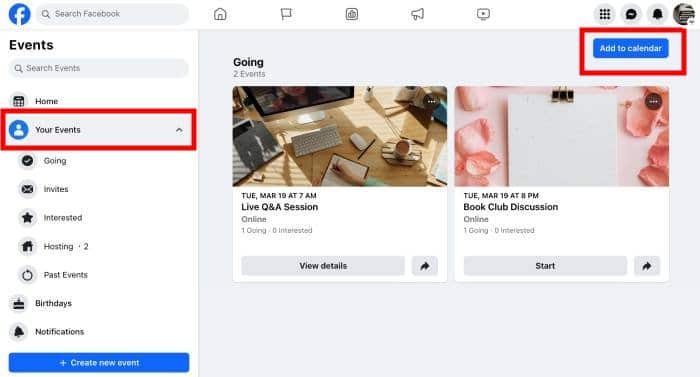
După ce ați făcut acest lucru, reveniți pe site-ul dvs. web și introduceți ID-ul paginii, simbolul de acces la evenimente și adresa URL iCal.
În cele din urmă, faceți clic pe butonul Adăugați sursă de mai jos.
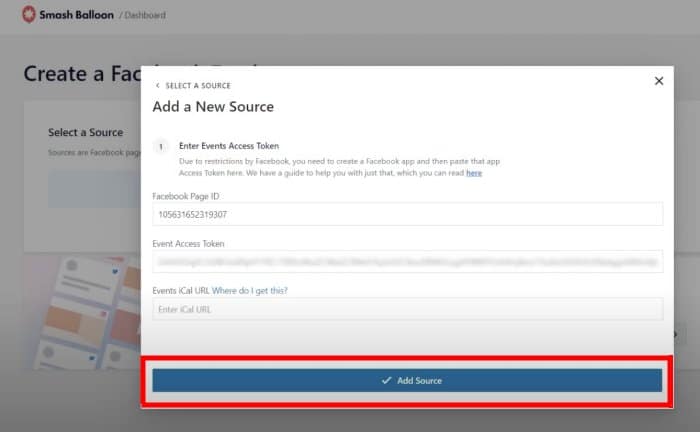
Acum că ați conectat această sursă, o puteți reutiliza în mod liber pentru oricare dintre viitoarele dvs. fluxuri Facebook, dacă doriți.
Pentru a continua, puteți doar să selectați sursa nou adăugată și să faceți clic pe Următorul.
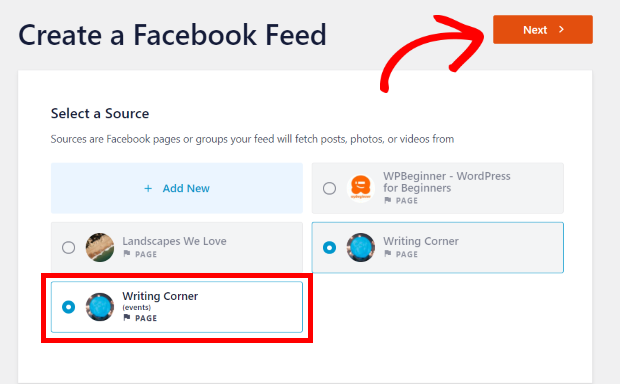
Pasul 4: Personalizați-vă calendarul de evenimente Facebook
Cu aceasta, puteți trece mai departe și vă puteți personaliza calendarul de evenimente. În primul rând, poți selecta o temă pentru noul tău feed Facebook.
Aveți 5 teme diferite de Facebook din care să alegeți:
- Mod implicit
- Modern
- Zidul social
- Contur
- Suprapune
Doar selectați tema și faceți clic pe Următorul pentru a continua.
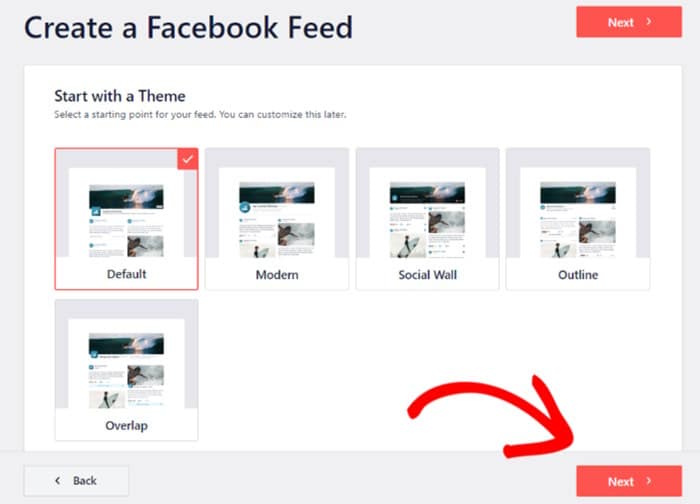
În continuare, pluginul vă va permite să alegeți între 7 șabloane de feed diferite. Fiecare dintre aceste șabloane are un aspect unic pe care îl puteți importa:
- Mod implicit
- Zidărie unică
- Widget
- Grilă mare
- Ultimul album
- Carusel de vitrine
- Carusel simplu
Doar selectați șablonul și apoi faceți clic pe butonul Următorul .
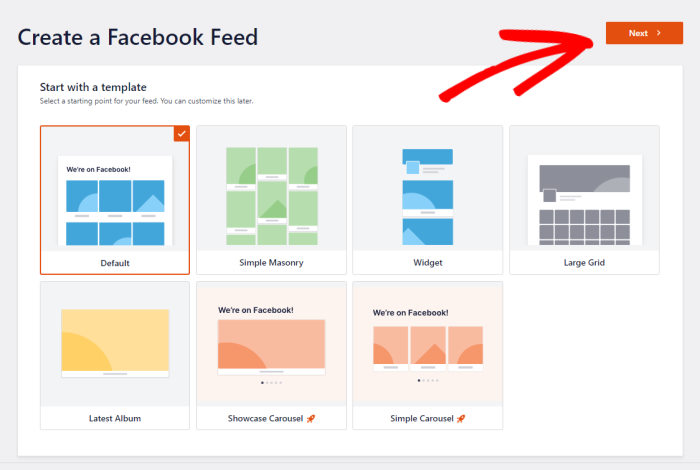
Acum puteți vedea o previzualizare live a feedului dvs. în partea dreaptă, iar opțiunile de personalizare sunt în partea stângă.
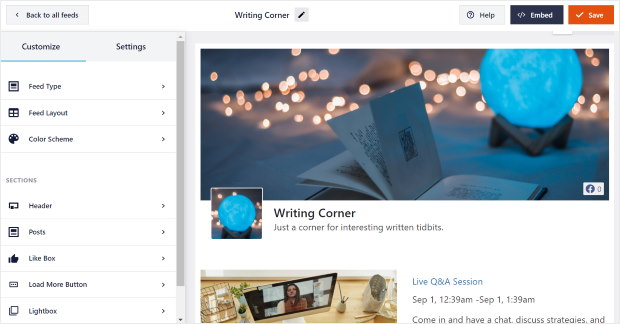
Cu aceste opțiuni, puteți personaliza tipul de feed, aspectul, culoarea, designul antetului, designul postării și multe altele.
Mai întâi, selectați opțiunea Feed Layout din stânga.
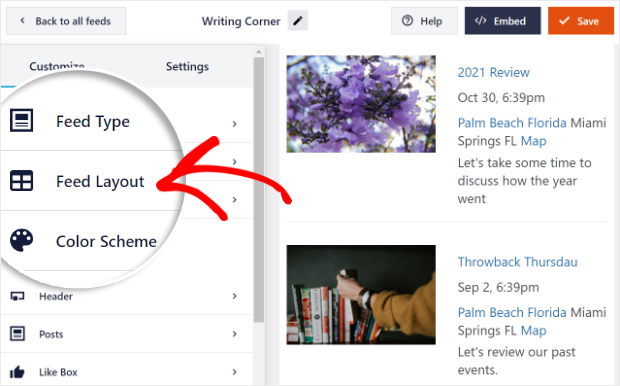
Pentru calendarul dvs. de evenimente, aveți 3 aspecte diferite: Listă, Masonry și Carusel .
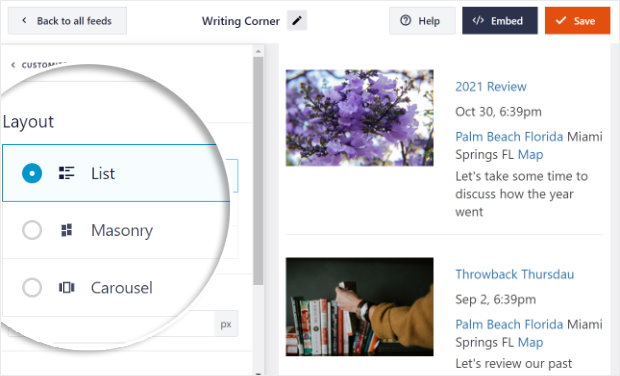
Dacă doriți ca evenimentele dvs. să fie listate unul după altul, puteți alege aspectul listei .
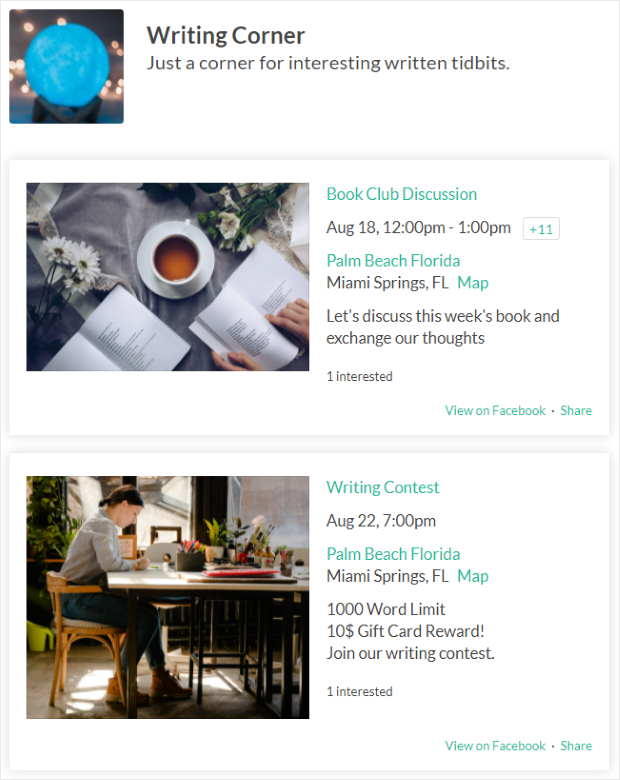
Pentru a vă afișa evenimentele de pe Facebook în coloane, puteți încerca în schimb aspectul de zidărie .

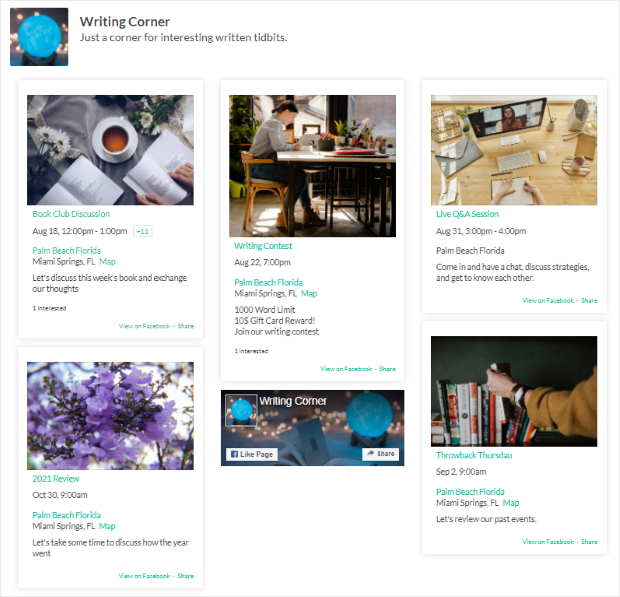
Și există, de asemenea, un aspect carusel în care puteți afișa evenimente într-un glisor frumos carusel.
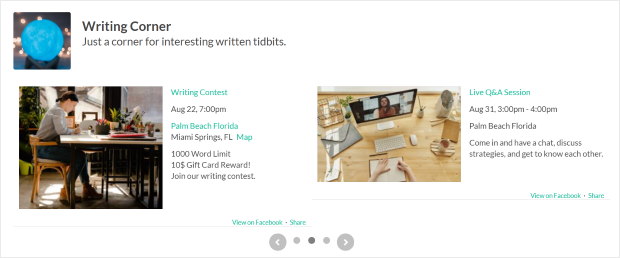
După ce ați ales aspectul feedului, faceți clic pe opțiunea Personalizare din partea de sus pentru a reveni la opțiunile anterioare de personalizare.
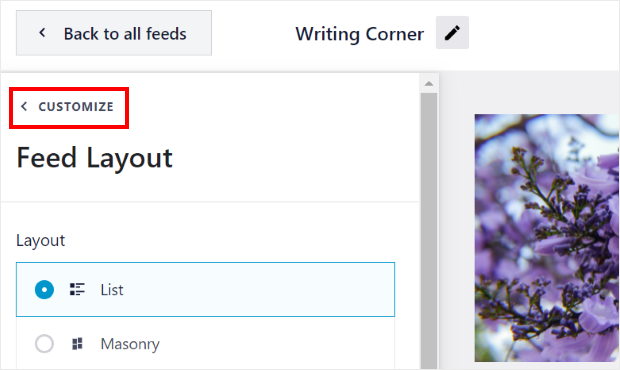
Puteți alege apoi schema de culori pentru feedul dvs. Facebook. Pentru a face acest lucru, selectați opțiunea Schemă de culori din stânga.
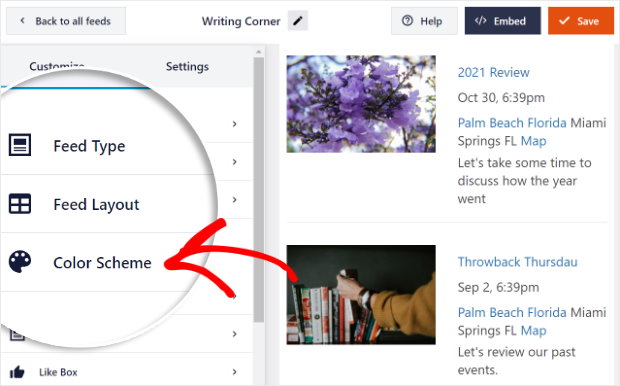
Acum, puteți alege dintre 4 opțiuni diferite pentru culoarea feedului.
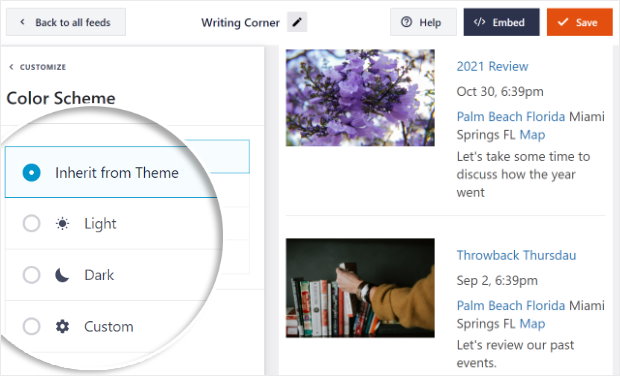
- Moșteniți de la temă: copiați schema de culori a site-ului dvs. web
- Lumină: au un fundal deschis cu text de culoare închisă
- Întunecat: întunecă fundalul cu text de culoare deschisă
- Personalizat: introduceți singur toate culorile
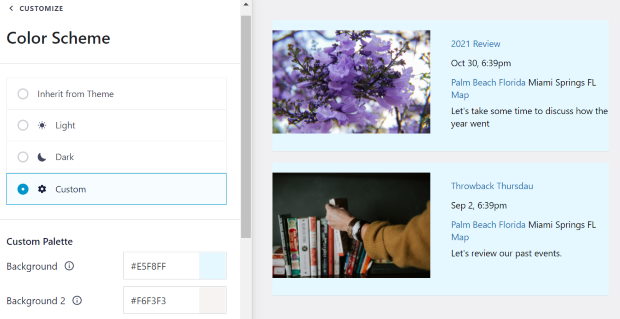
Apoi puteți personaliza alte părți ale calendarului dvs. de evenimente, cum ar fi designul antetului, dimensiunea feedului, marjele și multe altele.
Odată ce sunteți mulțumit de designul calendarului dvs. de evenimente Facebook, faceți clic pe butonul Salvați .
Puteți trece apoi la pasul final în care vă arătăm cum să încorporați evenimente Facebook în pagina, bara laterală sau subsolul unui site web.
Pasul 5: Afișați calendarul dvs. de evenimente Facebook
După ce ați terminat de personalizat, acum puteți afișa calendarul de evenimente Facebook pe site-ul dvs. web. Acum, puteți face acest lucru în 2 moduri diferite doar făcând clic - nu este nevoie să vă ocupați de niciun cod scurt.
Încorporați calendarul de evenimente Facebook în paginile dvs
Cum poți încorpora evenimente Facebook în WordPress? Pentru a posta calendarul dvs. de evenimente Facebook pe pagina dvs. WordPress, mai întâi, faceți clic pe butonul Încorporați din colțul din dreapta sus al editorului dvs. live.
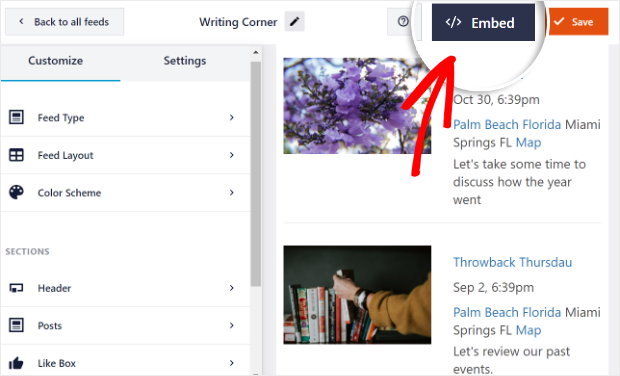
Puteți vedea o nouă fereastră pop-up pentru a vă permite să alegeți unde să vă publicați calendarul de evenimente Facebook. Acolo, faceți clic pe butonul Adăugați la o pagină pentru a continua.
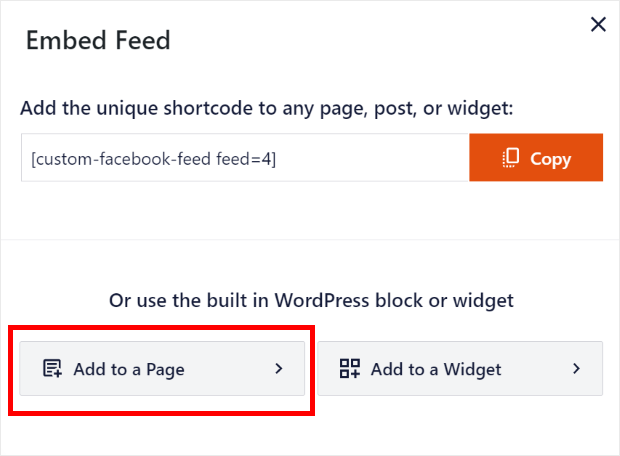
După ce faci asta, acum poți alege din lista ta de pagini. Doar selectați-l pe cel în care doriți să vă publicați calendarul de evenimente Facebook și faceți clic pe Adăugare .
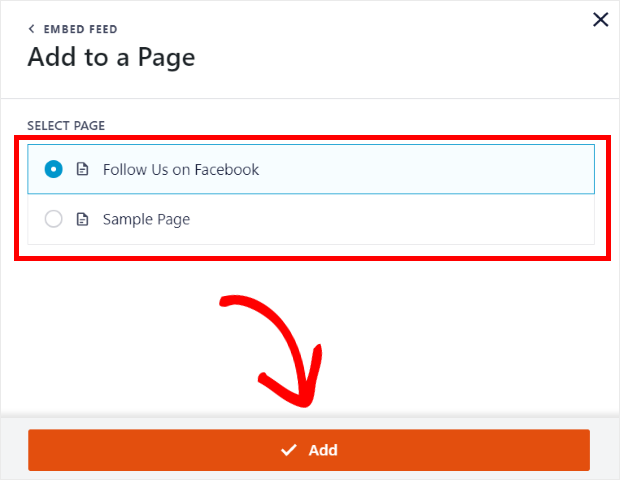
Acum, pluginul vă va trimite la pagina pe care tocmai ați ales-o.
Pe această pagină, faceți clic pe pictograma plus mică (+) și selectați widgetul personalizat Facebook Feed din meniul drop-down pentru a adăuga calendarul dvs. de evenimente Facebook.
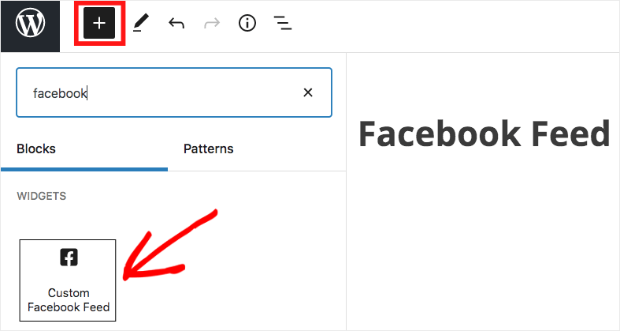
Și acum ați adăugat calendarul dvs. de evenimente Facebook pe site-ul dvs. web! Puteți doar să vă verificați site-ul web și să vedeți cum arată totul.
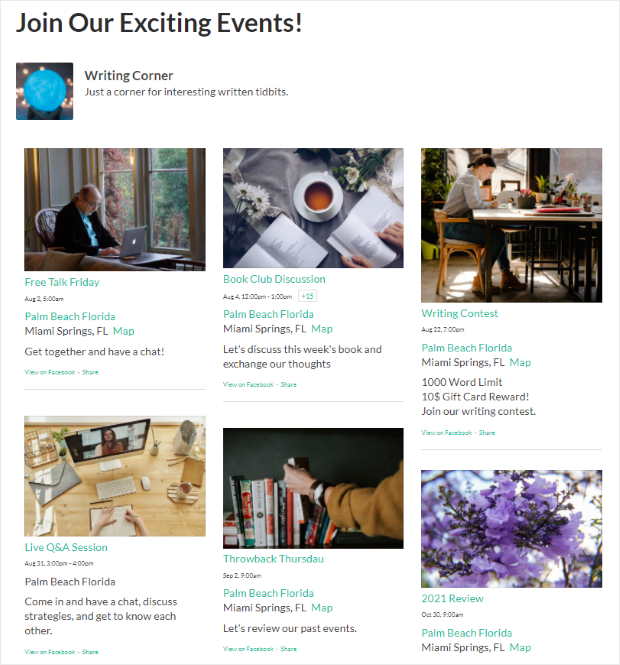
În continuare, vă vom arăta cum să încorporați fluxurile de evenimente Facebook în bara laterală sau subsolul site-ului dvs. folosind acest plugin.
Acum să aruncăm o privire la modul în care puteți afișa widget-ul evenimentelor Facebook pe site-ul dvs. web.
Afișați calendarul evenimentelor Facebook pe bara laterală sau subsol
A doua modalitate este să încorporați evenimente Facebook în zonele site-ului dvs. pregătite pentru widget-uri, cum ar fi bara laterală sau subsolul
Pentru a începe, mai întâi va trebui să vă deschideți feedul în editorul live.
Accesați meniul Facebook Feed din tabloul de bord WordPress și puteți vedea listate toate feedurile dvs. Facebook.
Din acea listă, faceți clic pe fluxul de evenimente Facebook.
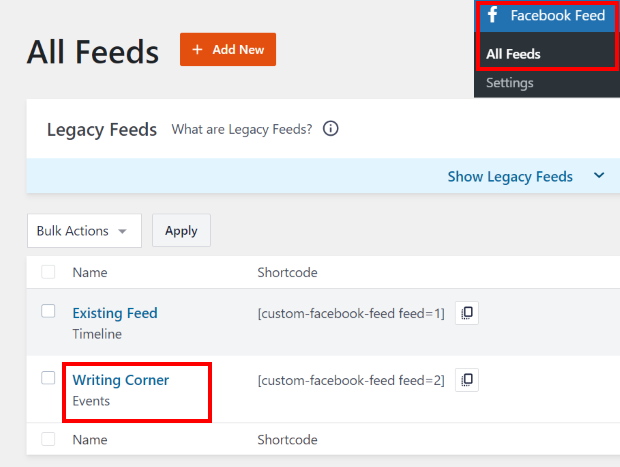
Acum, veți reveni în editorul live. Aici, doar faceți clic pe butonul Încorporați din partea de sus.
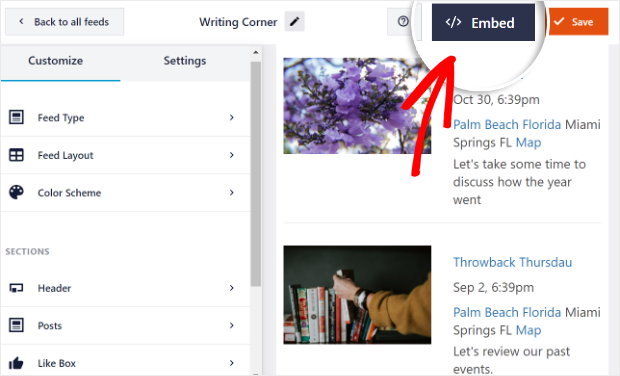
Acum, pluginul vă va afișa o fereastră pop-up în care puteți alege locația widget-ului evenimentelor Facebook. Puteți doar să faceți clic pe butonul Adăugați la un widget pentru a continua.
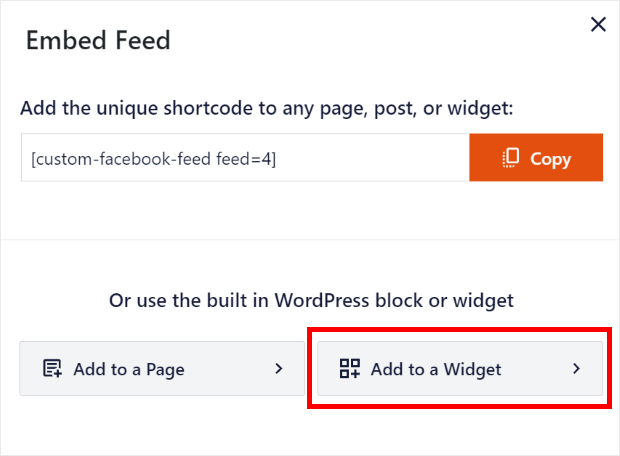
După ce faceți asta, pluginul vă va trimite automat la pagina de widget-uri. Aici, puteți adăuga widgetul de calendar Facebook în bara laterală sau subsol.
Din lista cu toate opțiunile, faceți clic pe Bara laterală .
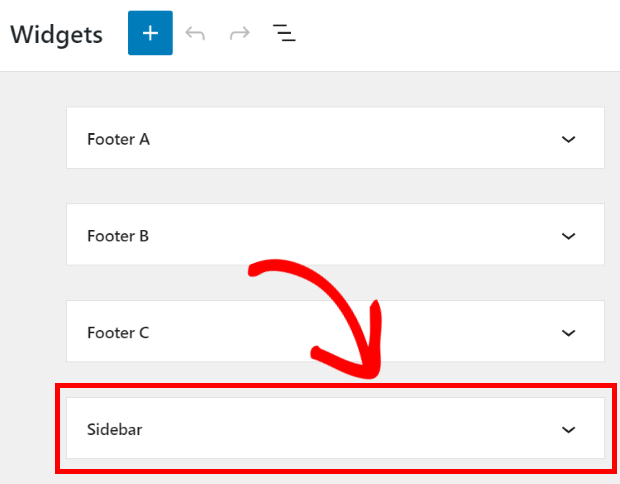
Pentru a afișa widget-ul calendarului de evenimente Facebook pe subsol, puteți da clic pe opțiunea Subsol .
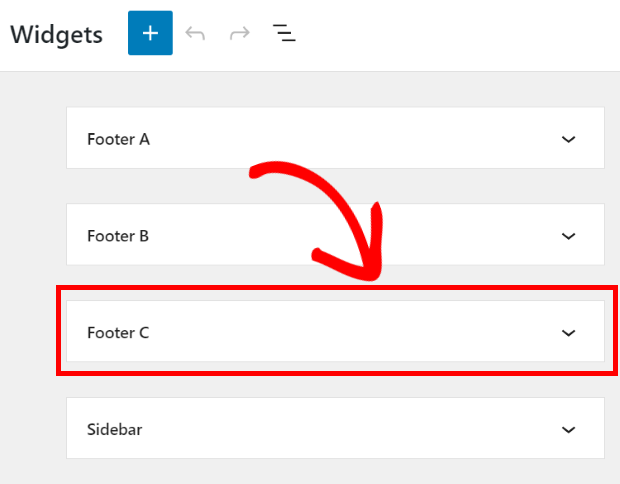
Deocamdată, vom posta widget-ul evenimentelor Facebook pe bara laterală.
După ce faceți clic pe bara laterală sau pe subsol, puteți vedea toate widget-urile active într-un meniu derulant.
Acolo, puteți face clic pe pictograma plus (+) pentru a adăuga un nou widget.
Puteți alege widgetul personalizat Facebook Feed din opțiuni pentru a afișa widget-ul calendarului Facebook pe bara laterală a site-ului dvs.
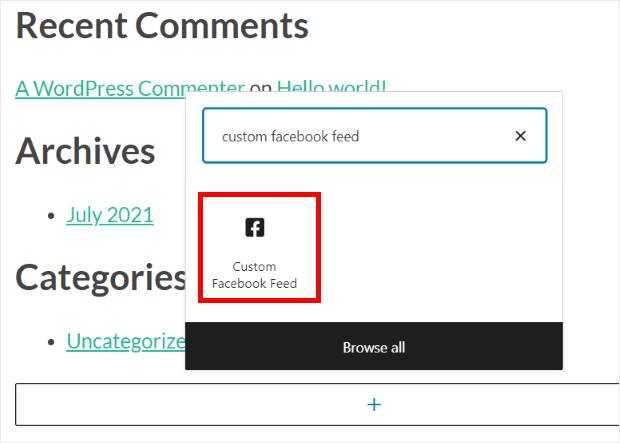
Și ai terminat! Doar du-te și verifică-ți site-ul web și vezi cum arată widgetul tău de calendar de evenimente Facebook.
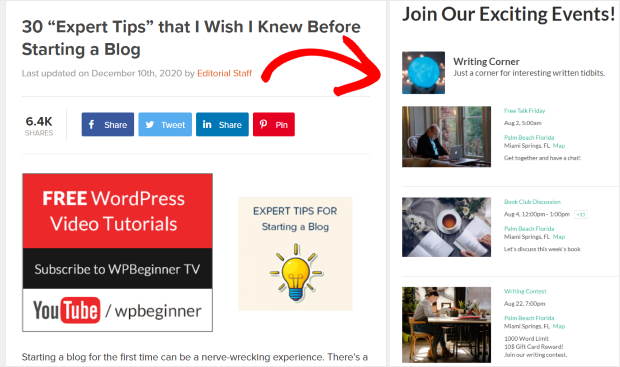
Si asta e!
Sperăm că acest articol v-a ajutat să învățați cum să afișați un calendar de evenimente Facebook pe site-ul dvs. web. Folosind Facebook Feed Pro, puteți avea un calendar de evenimente pentru site-ul dvs. în doar câteva clicuri.
În doar câteva minute, vă puteți stimula evenimentele de pe Facebook, puteți obține mai mulți adepți, puteți implica vizitatorii site-ului dvs. și multe altele.
Sunteți gata să vă încorporați calendarul de evenimente? Începeți acum cu Custom Facebook Feed Pro!
Vă interesează mai multe sfaturi despre marketingul pe Facebook? Puteți consulta următorul nostru articol despre cum să obțineți mai multe aprecieri pe pagina dvs. de Facebook.
În timp ce sunteți aici, puteți vedea și această postare despre cum să vă încorporați canalul YouTube pe Elementor.

Buna ziua am o problema care a aparut.. de putin timp.. am actualizat si evenimentele viitoare au revenit.. dar evenimentele trecute nu se arata?? este codul scurt pe care ar trebui să-l schimb sau ce?? va rog ajutati, avem nevoie.
MULTUMESC Minna Wallin
https://reimersholmehotel.se/evenemang/
shortcode pentru evenimentele trecute folosesc asta..
[custom-facebook-feed type=events pastevents=true]
Buna Minna,
Văd că ați contactat deja și ați primit sprijin prin intermediul echipei noastre.
Dacă aveți alte nelămuriri pe care doriți să le rezolvați, vă rugăm să nu ezitați să contactați echipa noastră de asistență.
Dacă aveți o licență Smash Balloon, aveți acces la asistența noastră prioritară prin e-mail, așa că vă rugăm să trimiteți un bilet de asistență aici: https://smashballoon.com/custom-facebook-feed/support/
În caz contrar, oferim asistență gratuită pe forumul Smash Balloon Social Post Feed: https://wordpress.org/support/plugin/custom-facebook-feed/
Sper că acest lucru vă ajută!
Bună, funcționează dacă vreau să mă hrănesc din mai multe grupuri? Detin toate grupurile. Sunt bazate pe locație, așa că aș dori să introduc evenimentele din toate aceste grupuri într-un singur site web. Mulțumesc!
Generatorii dvs. de cod nu afișează evenimentele mele... Ce trebuie să fac? Am încercat iframe, precum și metoda javascript.. Folosesc godaddy. Se pare că iframe este alegerea mai bună, dar evenimentele nu se vor afișa! Se va afișa cronologia. Te rog ajuta-ma. Răspunde aici pentru a-i ajuta și pe alții, te rog.
Bună Billy,
Mulțumim că ne-ai contactat! Îmi pare rău pentru întârzierea îndelungată a răspunsului nostru; comentariul tău a ieșit din radarul nostru. Acest lucru s-ar putea întâmpla dacă Tokenul de acces la evenimente nu este configurat corect, pentru asta, va trebui să urmați acest ghid. Dacă aveți alte întrebări, nu ezitați să ne contactați folosind formularul de asistență de aici https://smashballoon.com/support/
Mulțumiri!